文泰刻绘是一款专业强大的刻录软件,软件不仅支持Win9X、Win2000、WinMe、WINDOWS XP等不同电脑系统还支持中文、俄文、希腊文、韩文、日文等多种语言,并且内置了丰富的图案库,例如著名商标、中国民俗图库、公共标志、提示标志、交通标志等,为各位用户带来了极大的操作空间,但是很多用户都在问文泰刻绘怎么刻字?文泰刻绘怎么导入图片?所以小编为大家带来了文泰刻绘详细教程,希望对各位有所帮助。
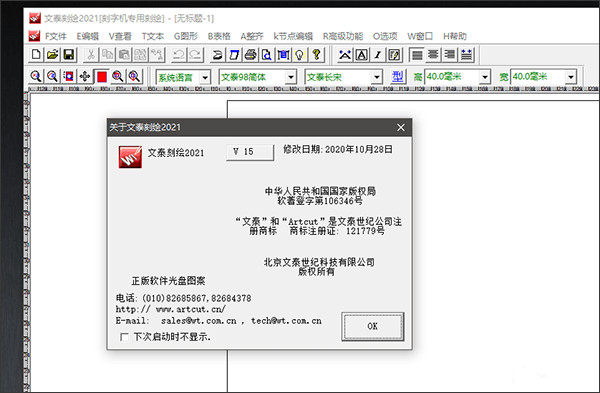

2、输入文字 ,点击右侧工具栏中的“T”型图标,单击工作区空白处,输入文字,例如“当下软件园” Enter键入即可。
3、选择文字块
点击右面面板上 “指针型图标”,按住鼠标左键选择当前需要进行编辑的文字块,文字选定后松开鼠标,已选定的区域会在外围显示红色方框。
4、改变文字参数
①确定字体、尺寸
选择文字块后,直接在软件界面上方的绿色文本框内选择字体和大小,更改后记得要按键盘上的“回车键”进行确认。
②分解、合并
(1)分解:右键选择【Z文字分解】选项,可选择三种分解方式:每一个自然段为一个文字块、每一行为一个文字块、每一个字为一个文字块。
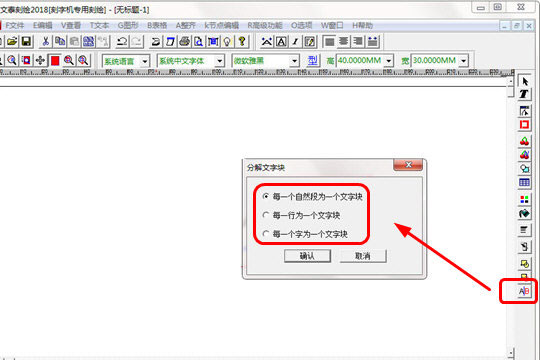
(2)合并:做相同处理的多个文字块,依次点击菜单栏“高级功能”,选择“合并(融合)”即可,合并后无法在进行分解需要谨慎处理。
③加轮廓
选定文本,点击T文本栏中的【B增加外轮廓】,可自定义乱廓线的宽度、颜色、有无尖角等。

④旋转排版
鼠标移到需旋转的文字块上,点击鼠标右键,选择”文字属性”,在“旋转框”内输入角度数值,按回车。注意不要错输入在“倾斜框内”。
⑤移动
选择文字块,把鼠标移动到单个文字块红框内,按下鼠标左键对单个文字块进行拖动。尽量将空白填满,节约纸张。
5、刻绘输出
排版好后,并且刻绘机准备就绪后。依次点击“文件”“刻绘输出”,在弹出窗口内选择已连接好的刻绘机,注意选择合适的材质宽度,点击“版面预览”按钮,看上方白框显示是否合适,基本尺寸合适、字体居中,就可以点击“刻绘输出按钮”开始刻字。
以上就是小编为你带来的文泰刻绘排版刻字步骤,整个步骤还是比较简明的,有需要的用户可以先了解下。
1、首先把图片转换为BMP格式,可以用WINDOWS自带的图画程序另存就可以了。
2、打开文泰刻绘软件,文件菜单,选择输入,选择格式BMP文件,再选中你要输入的图片就OK了。
3、如果你要将图片用刻绘机刻出来,那么请一定要把图片转换成黑白两色的,那样快多了!

方法二:
由于方法一对于文件格式上的要求,部分图片无法成功导入,故此小编为你提供了适用于更多图片格式的方法二,此方法需要使用CorelDRAW软件,请提前下载安装好,示例使用X4软件,若你使用的CorelDRAW软件不行,请更换更高版本。
1、CDR新建一空白文件,尺寸设置为1000*1000mm。
2、导入原图片文件,双击导入,保证图片以原尺寸导入。
3、左键单击图片。选择 位图-轮廓描摹-高质量图像。(如果位图过大,点击缩小位图)。

4、点击【确定】完成转换。
5、转换完成后,图片会有原图片重合,用挑选工具使两层图片分离即可,删除原图片,若不知道哪一个是原图片,把图片放大,有马骞克边缘的即为原图删除。(图红边框为转换成的图)

6、点击文件-导出,文件类型选择为 *PLT 文件,命名保存。
7、打开文泰刻绘软件,点击文件-读入(一定要为读入,不能用打开)。文件类型选择 *PLT,文件选为刚coreldraw导出的PLT文件。
8、打开后调整大小,剩下的和平常用刻字机一样即可输出打印了。有时候转换太小的地方可能转换不了,请大家注意。一般情况下都没有问题。
按照上述步骤操作,你就可以顺利导入图片到文泰刻绘了,是不是很简单?

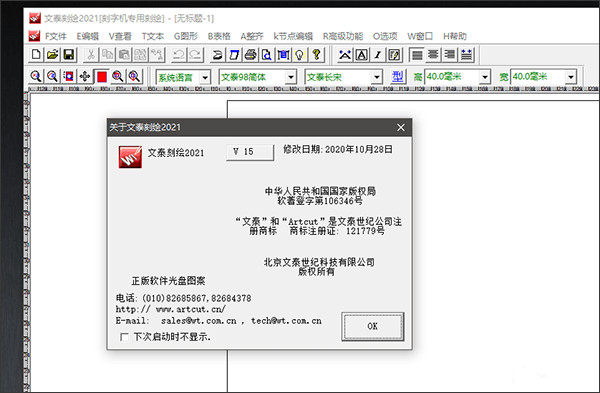
文泰刻绘怎么刻字
1、打开桌面文泰刻绘软件,设置纸张宽度约为字体所需尺寸的2至3倍,适当高度值,然后单击“创建新文件”按钮。
2、输入文字 ,点击右侧工具栏中的“T”型图标,单击工作区空白处,输入文字,例如“当下软件园” Enter键入即可。
3、选择文字块
点击右面面板上 “指针型图标”,按住鼠标左键选择当前需要进行编辑的文字块,文字选定后松开鼠标,已选定的区域会在外围显示红色方框。
4、改变文字参数
①确定字体、尺寸
选择文字块后,直接在软件界面上方的绿色文本框内选择字体和大小,更改后记得要按键盘上的“回车键”进行确认。
②分解、合并
(1)分解:右键选择【Z文字分解】选项,可选择三种分解方式:每一个自然段为一个文字块、每一行为一个文字块、每一个字为一个文字块。
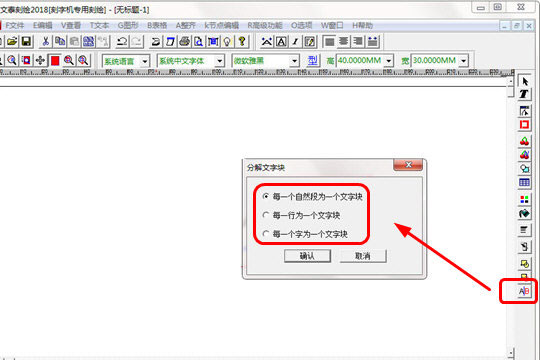
(2)合并:做相同处理的多个文字块,依次点击菜单栏“高级功能”,选择“合并(融合)”即可,合并后无法在进行分解需要谨慎处理。
③加轮廓
选定文本,点击T文本栏中的【B增加外轮廓】,可自定义乱廓线的宽度、颜色、有无尖角等。

④旋转排版
鼠标移到需旋转的文字块上,点击鼠标右键,选择”文字属性”,在“旋转框”内输入角度数值,按回车。注意不要错输入在“倾斜框内”。
⑤移动
选择文字块,把鼠标移动到单个文字块红框内,按下鼠标左键对单个文字块进行拖动。尽量将空白填满,节约纸张。
5、刻绘输出
排版好后,并且刻绘机准备就绪后。依次点击“文件”“刻绘输出”,在弹出窗口内选择已连接好的刻绘机,注意选择合适的材质宽度,点击“版面预览”按钮,看上方白框显示是否合适,基本尺寸合适、字体居中,就可以点击“刻绘输出按钮”开始刻字。
以上就是小编为你带来的文泰刻绘排版刻字步骤,整个步骤还是比较简明的,有需要的用户可以先了解下。
文泰刻绘怎么导入图片
方法一:1、首先把图片转换为BMP格式,可以用WINDOWS自带的图画程序另存就可以了。
2、打开文泰刻绘软件,文件菜单,选择输入,选择格式BMP文件,再选中你要输入的图片就OK了。
3、如果你要将图片用刻绘机刻出来,那么请一定要把图片转换成黑白两色的,那样快多了!

方法二:
由于方法一对于文件格式上的要求,部分图片无法成功导入,故此小编为你提供了适用于更多图片格式的方法二,此方法需要使用CorelDRAW软件,请提前下载安装好,示例使用X4软件,若你使用的CorelDRAW软件不行,请更换更高版本。
1、CDR新建一空白文件,尺寸设置为1000*1000mm。
2、导入原图片文件,双击导入,保证图片以原尺寸导入。
3、左键单击图片。选择 位图-轮廓描摹-高质量图像。(如果位图过大,点击缩小位图)。

4、点击【确定】完成转换。
5、转换完成后,图片会有原图片重合,用挑选工具使两层图片分离即可,删除原图片,若不知道哪一个是原图片,把图片放大,有马骞克边缘的即为原图删除。(图红边框为转换成的图)

6、点击文件-导出,文件类型选择为 *PLT 文件,命名保存。
7、打开文泰刻绘软件,点击文件-读入(一定要为读入,不能用打开)。文件类型选择 *PLT,文件选为刚coreldraw导出的PLT文件。
8、打开后调整大小,剩下的和平常用刻字机一样即可输出打印了。有时候转换太小的地方可能转换不了,请大家注意。一般情况下都没有问题。
按照上述步骤操作,你就可以顺利导入图片到文泰刻绘了,是不是很简单?

用户评论
所有评论(0)













 赣公网安备36010602000086号,版权投诉请发邮件到website-sun@qq.com,我们会尽快处理
赣公网安备36010602000086号,版权投诉请发邮件到website-sun@qq.com,我们会尽快处理